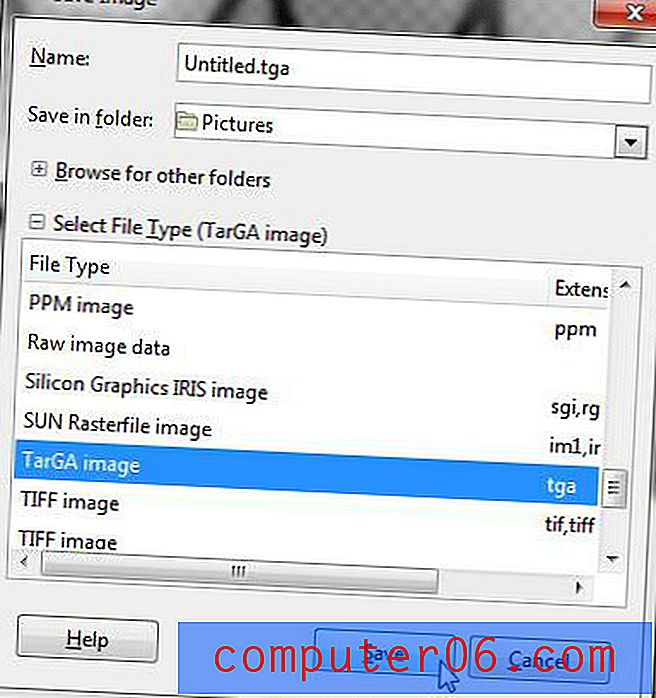Kā bez maksas izveidot caurspīdīgu TGA failu
Varat lejupielādēt GIMP, jaudīgu, bezmaksas attēlu rediģēšanas programmu, lai izveidotu vairākus dažādus failu tipus, kas nav pieejami ar noklusējuma Windows 7 rīkiem. Tas ietver “TGA” failus, kas ir populāri ar spēju uzglabāt caurspīdīgumu.
1. darbība:
Dodieties uz GIMP lejupielādes lapu un pēc tam loga centrā noklikšķiniet uz saites Lejupielādēt GIMP 2.6.11.
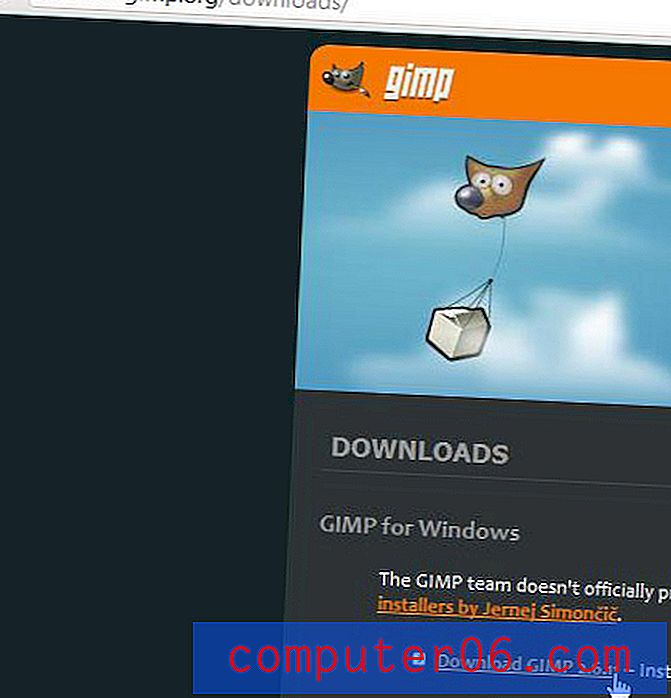
 3. solis: noklikšķiniet uz pogas “Palaist”, pēc tam izpildiet norādījumus, lai pabeigtu instalēšanu.
3. solis: noklikšķiniet uz pogas “Palaist”, pēc tam izpildiet norādījumus, lai pabeigtu instalēšanu. 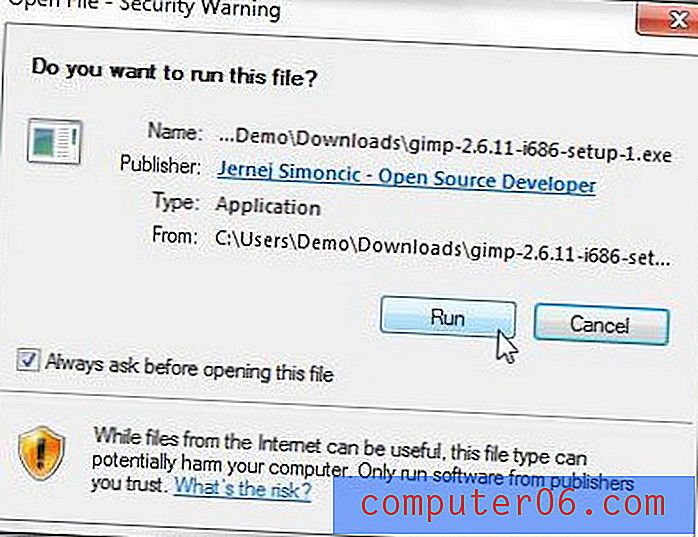 4. solis: Noklikšķiniet uz “Sākt”, noklikšķiniet uz “Visas programmas”, noklikšķiniet uz “GIMP”, pēc tam noklikšķiniet uz “GIMP 2” iespēju, lai palaistu programmu.
4. solis: Noklikšķiniet uz “Sākt”, noklikšķiniet uz “Visas programmas”, noklikšķiniet uz “GIMP”, pēc tam noklikšķiniet uz “GIMP 2” iespēju, lai palaistu programmu.  5. solis: noklikšķiniet uz “Fails”, noklikšķiniet uz “Jauns”, pēc tam norādiet vēlamo TGA attēla izmēru.
5. solis: noklikšķiniet uz “Fails”, noklikšķiniet uz “Jauns”, pēc tam norādiet vēlamo TGA attēla izmēru. 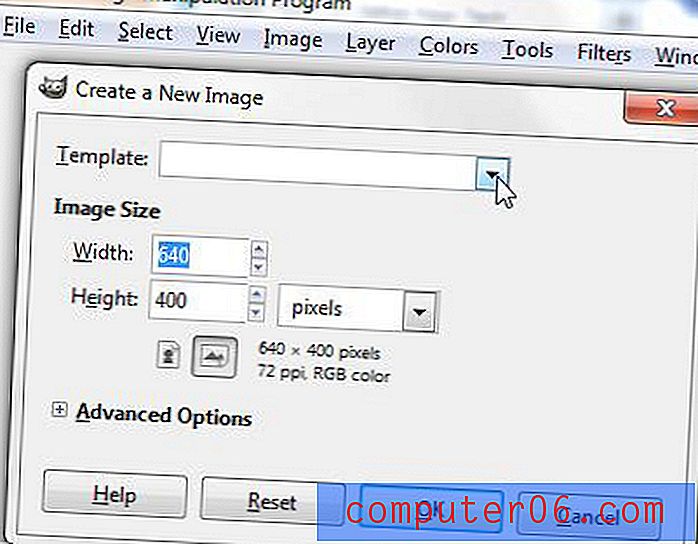 6. solis: Ar peles labo pogu noklikšķiniet uz slāņa “Fons” loga labajā pusē, noklikšķiniet uz “Dzēst”, pēc tam apstipriniet, ka slāni vēlaties izdzēst.
6. solis: Ar peles labo pogu noklikšķiniet uz slāņa “Fons” loga labajā pusē, noklikšķiniet uz “Dzēst”, pēc tam apstipriniet, ka slāni vēlaties izdzēst. 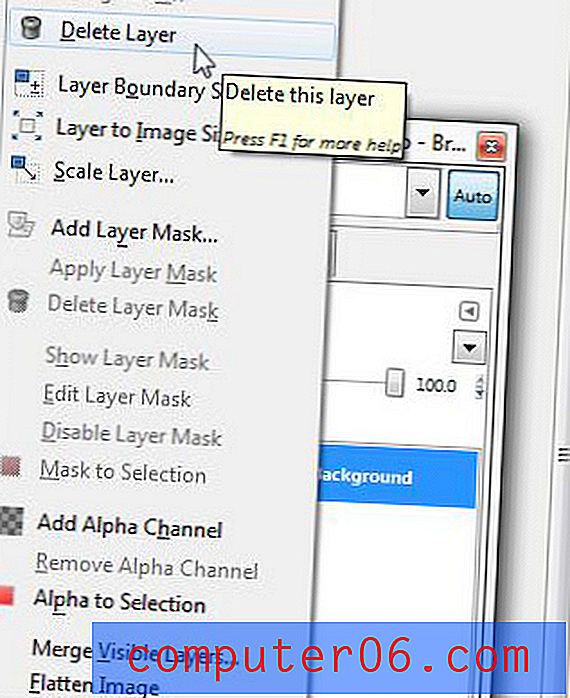 7. darbība: loga augšdaļā noklikšķiniet uz “Slānis”, noklikšķiniet uz “Jauns slānis”, noklikšķiniet uz “Caurspīdīgums” un pēc tam uz “Labi”.
7. darbība: loga augšdaļā noklikšķiniet uz “Slānis”, noklikšķiniet uz “Jauns slānis”, noklikšķiniet uz “Caurspīdīgums” un pēc tam uz “Labi”. 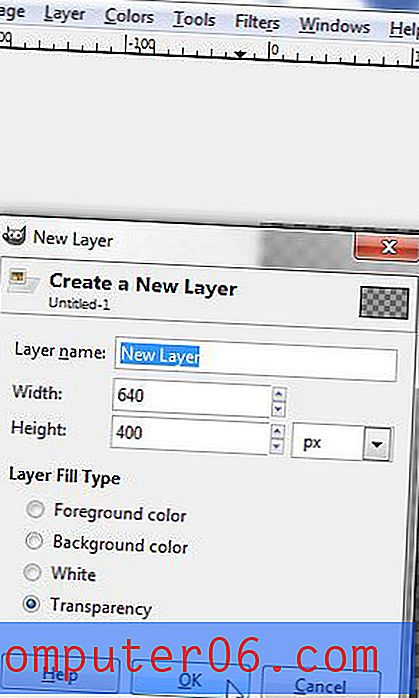 8. solis: izveidojiet savu attēlu.
8. solis: izveidojiet savu attēlu. 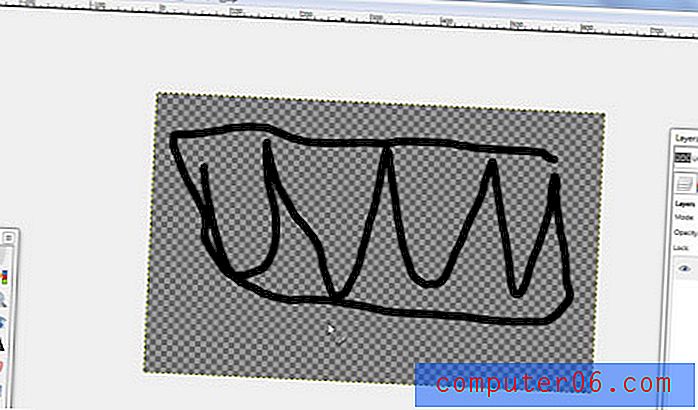 9. solis: loga augšdaļā noklikšķiniet uz “File”, noklikšķiniet uz “Save As”, uznirstošajā logā noklikšķiniet uz “Select File Type”, noklikšķiniet uz “TarGA Image”, pēc tam noklikšķiniet uz “Save”.
9. solis: loga augšdaļā noklikšķiniet uz “File”, noklikšķiniet uz “Save As”, uznirstošajā logā noklikšķiniet uz “Select File Type”, noklikšķiniet uz “TarGA Image”, pēc tam noklikšķiniet uz “Save”.